تهیه نسخه پشتیبان از رایانه شخصی ویندوزی هرگز برای کاربران عادی کار آسانی نبوده است.با Android و iOS، میتوانید به سادگی از برنامه ها، رسانه ها، مخاطبین، پیام ها، گذرواژه ها و موارد دیگر در حساب Google یا Apple خود نسخه پشتیبان تهیه کنید و همه چیز را با یک ضربه بر روی تلفن جدید بازیابی کنید..مایکروسافت در تلاش است تا همان تجربه یکپارچه را با برنامه پشتیبان گیری ویندوز ارائه دهد. ذخیره فایل ّبرای اموزش کامپیوتر میتوانید اموزش جادویی کامپیوتر را ببینید
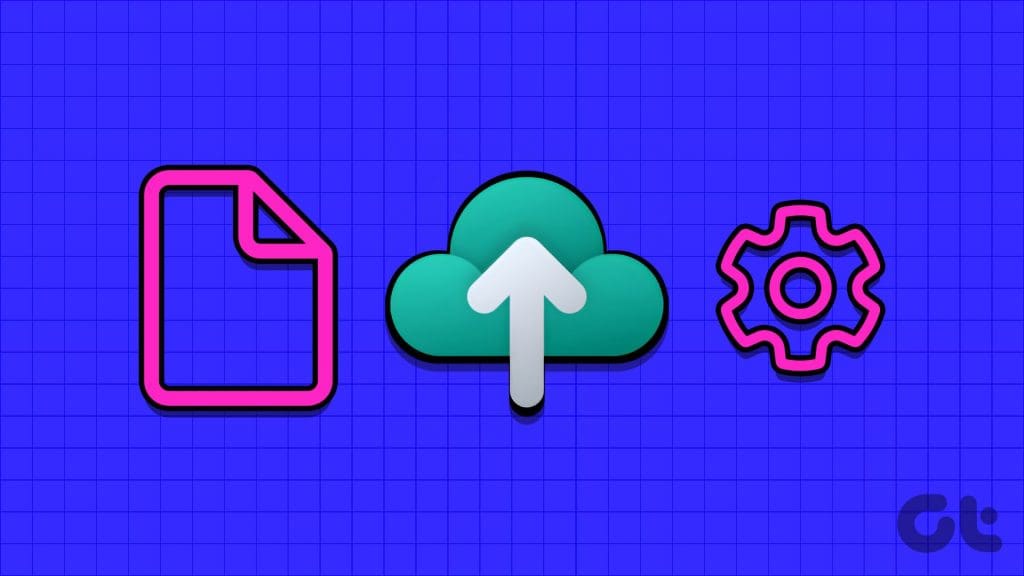
به لطف یک برنامه جدید پشتیبان گیری ویندوز، دیگر نیازی به استفاده از منوی تنظیمات پیش فرض برای پشتیبان گیری از رایانه ندارید.این غول نرم افزار اکنون یک برنامه راحت برای مدیریت همه چیز در یک مکان ارائه می دهد.قبل از شروع، مطمئن شوید که ویندوز 11 نسخه 23H2 را نصب کنید. ذخیره فایل
ابزار پشتیبان گیری ویندوز در آخرین به روز رسانی 23H2 ویندوز 11 موجود است.اگر ابزار را در منوی برنامهها نمیبینید، رایانه یا لپتاپ خود را به آخرین نسخه بروزرسانی کنید. مرحله 1: میانبر صفحه کلید Windows I را فشار دهید تا تنظیمات باز شود. مرحله 2 دکمه Windows Update را از قسمت سمت راست انتخاب کنید.
مرحله 3: آخرین نسخه ویندوز 11 را دانلود و نصب کنید.اگر در نصب ویندوز 11 با مشکلاتی مواجه شدید، راهنمای عیب یابی ما را برای رفع مشکل بررسی کنید.. ذخیره فایل
همانطور که از نام آن پیداست، برنامه Windows Backup یک برنامه بومی برای پشتیبان گیری از داده های رایانه شخصی شما ارائه می دهد.همانطور که انتظار میرفت، مایکروسافت از OneDrive برای ذخیره دادههای شما استفاده میکند و به شما این امکان را میدهد که وقتی یک رایانه شخصی جدید را از ابتدا راهاندازی میکنید، همه چیز را بازیابی کنید..اگر قبلاً از عملکرد Windows Backup از برنامه تنظیمات استفاده میکنید، ممکن است برخی از موارد خود را در حساب خود پشتیبان بگیرید..راهنمای ما بیشتر بر روی برنامه داخلی Windows Backup تمرکز خواهد کرد.
در اینجا همه چیزهایی که میتوانید با ابزار پیشفرض ویندوز پشتیبانگیری کنید، آمده است.
در اینجا برخی از دلایل استفاده از ابزار Windows Backup آورده شده است.
از آنجایی که مایکروسافت از OneDrive برای تهیه نسخه پشتیبان از اطلاعات رایانه شخصی شما استفاده می کند، باید فضای کافی در حساب OneDrive خود برای ذخیره اطلاعات داشته باشید..این شرکت تنها 5 گیگابایت فضای رایگان را ارائه می دهد که برای اکثر موارد می تواند ناکافی باشد.توصیه میکنیم یک طرح شخصی یا خانوادگی Microsoft 365 دریافت کنید که 1 ترابایت فضای OneDrive را باز میکند و برنامههای آفیس بومی را روی رایانه شخصی شما ارائه میکند..بدون هیچ مقدمه ای، بیایید شروع کنیم و از موارد ضروری خود نسخه پشتیبان تهیه کنیم.ذخیره فایل
تهیه نسخه پشتیبان از اطلاعات خود در رایانه ویندوزی بسیار مهم است.اما شما انجام نمی دهید.در عوض، میتوانید از ابزار Windows Backup در رایانه شخصی ویندوزی خود استفاده کنید. مرحله 1: کلید Windows را فشار دهید، Windows Backup را جستجو کنید و Enter را فشار دهید تا آن را اجرا کنید. مرحله ۲: پشتیبانگیری ویندوز فضای OneDrive را در حساب شما نشان میدهد.بیایید گزینه های موجود برای ذخیره داده های شما را بررسی کنیم:.
توجه: اگر قبلاً از این عملکردها از منوی تنظیمات استفاده میکنید، ممکن است پیام «پشتیبانگیری شده» را در کنار موارد مرتبط مشاهده کنید.. ذخیره فایل
روی Back up کلیک کنید.این فرآیند ممکن است بر اساس مقدار داده چند دقیقه طول بکشد.
هنگامی که یک رایانه شخصی ویندوزی جدید راه اندازی می کنید و برای اولین بار وارد سیستم می شوید، سیستم گزینه ای برای بازیابی اطلاعات شما نشان می دهد.میتوانید نام رایانه قبلی، زمان و داده های پشتیبانگیری را بررسی کنید و دستورالعمل های روی صفحه را دنبال کنید تا داده ها را سریع بازیابی کنید. ذخیره فایل
مایکروسافت مدت زیادی است که یک ابزار پشتیبان در ویندوز ارائه کرده است.با این حال، در منوی تنظیمات قرار دارد.خوب است که غول نرم افزاری را ببینید که یک برنامه اختصاصی برای پشتیبان گیری از داده های رایانه شما در پلت فرم ابری ارائه می دهد.منتظر چی هستی؟ .